Hibernation hom nyob rau hauv Windows Vista yog qhov txuas ntxiv thiab tsim kho lub tswv yim ntawm hibernation, uas tso cai rau tus neeg siv txuag txhua yam ntaub ntawv los ntawm qhib cov programs rau lub hard disk ntawm lub computer, dua li kom RAM. Qhov no cawm lub sijhawm thaum kaw sai thiab rov ua haujlwm ntxiv, thiab muab lub khoos phis tawm tso rau hauv kev siv hluav taws xob ntau.
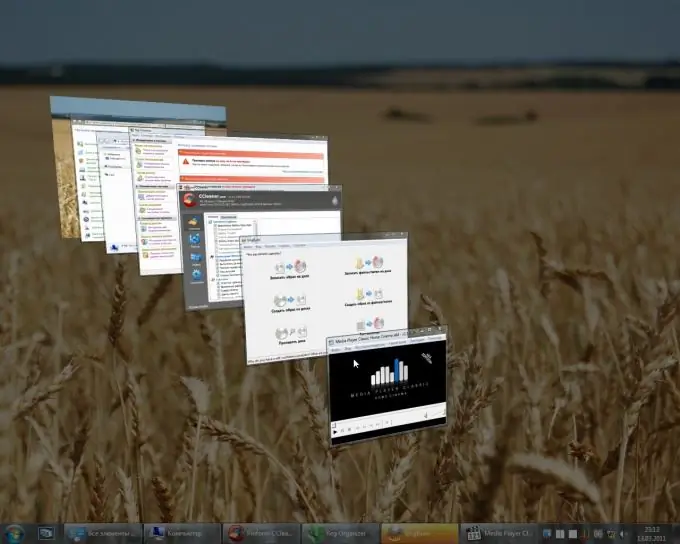
Nws yog qhov tsim nyog
Windows Vista
Cov Lus Qhia
Kauj ruam 1
Nyem rau "Pib" khawm nkag mus rau qhov tseem ceeb system menu thiab nkag mus "command" hauv lub search bar los txiav txim seb lub computer operating system txhawb hibernation.
Kauj ruam 2
Hu rau cov kev pabcuam ntawv qhia los ntawm txoj cai-nias ntawm "Command line" teb hauv "Cov Haujlwm" thiab xaiv "Khiav raws li tus tswj".
Kauj ruam 3
Nkag mus rau tus thawj tswj fwm tus password hauv kab ntawv kabke kom nkag mus rau cov cuab yeej hais kom ua kab.
Kauj ruam 4
Nkag mus rau tus nqi powercfg / a hauv kab hais kom ua kab rau cov ntaub ntawv hais txog kev muaj hibernation xeev.
Kauj ruam 5
Rov qab mus rau lub Main Pib ntawv mus rau manually nkag mus hibernation hom thiab mus rau Shut Down.
Kauj Ruam 6
Xaiv qhov "Hibernation" nyob rau hauv daim ntawv qhia xaiv ntawm "Xaiv yam xav ua" thiab nias lub khawm OK kom paub meej tias qhov kev tua ntawm kev hais kom ua.
Kauj Ruam 7
Tos kom txog thaum tus neeg siv sib kho tiav lawm thiab qhov screen tso tawm. Xu fais fab tuag rau hauv lub computer, lub roj teeb tsis tawm, lub haujlwm txuas ntxiv yog nqa los ntawm nias lub hwj huam khawm ntawm lub khoos phis tawm.
Kauj ruam 8
Rov qab rau cov ntawv qhia zaub mov tseem ceeb thiab mus rau Control Vaj Huam Sib Luag kom ua haujlwm hibernation tsis zoo no thaum koj nias lub computer On / Off khawm.
Kauj Ruam 9
Xaiv lub "Power Options" shortcut thiab qhib lub qhov rai system ntawm xaiv yam khoom.
Kauj ruam 10
Nrhiav ntu "Qhia meej tias dab tsi khawm fais fab ua" nyob rau hauv daim npe ntawm sab laug ntawm lub qhov rais thiab mus rau "Thaum lub hwj chim khawm tau nias" pawg.
Kauj ruam 11
Hu rau cov chaw pabcuam ntawm cov pab pawg xaiv thiab xaiv yam khoom "Hibernation".
Kauj ruam 12
Nyem lub pob "Txuag Hloov" kom paub meej tias koj xaiv.
Kauj ruam 13
Rov qab mus rau lub ntsiab Start menu thiab mus rau Khiav mus yuam kom hibernation hauv Windows Vista.
Kauj ruam 14
Ntaus powercfg -h nyob rau hauv kev tshawb fawb bar thiab nias Enter.
Kauj ruam 15
Nkag mus rau tus nqi powercfg -h tawm nyob rau hauv kev tshawb fawb bar kom yuam hibernation tawm ntawm lub khoos phis tawm.







